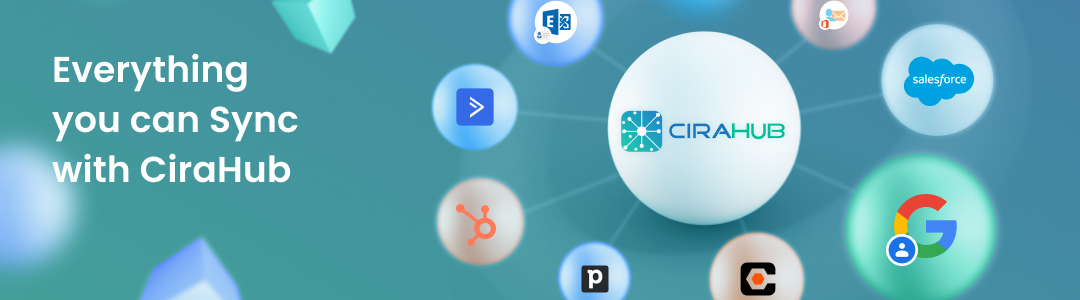Pasos para sincronizar Procore con una Lista Global de Direcciones:
1. Primero necesitará acceder al panel de control de CiraHub y seleccionar «contactos» como el objeto que desea sincronizar. A partir de ahi, necesitarán seleccionar «Procore» como un tipo de fuente de su conector de contacto. Se le solicitará al usuario que inicie sesión en su cuenta de Procore y configure sus ajustes de sincronización para habilitar la sincronización bidireccional. Encontrará más información sobre cómo acoplar un conector de Procore a un centro existente aquí.
2. Ahora necesitará añadir un conector adicional para añadir contactos de una Lista Global de Direcciones dentro de su inquilino, o con otro inquilino. Tendrá la opción de iniciar sesión en representación de su organización o elegir que CiraHub envie una invitación a un usuario de otro inquilino para su aprobación. Si el usuario tiene las credenciales de acceso del otro inquilino, podrá también iniciar sesión en su representación haciendo clic en «CONCEDER ACCESO”. Luego, en el panel de control, necesitará configurar los ajustes de sincronización para Procore y una Lista Global de Direcciones del conector que ha creado. Esto habilitará la la sincronización bidireccional entre los conectores y un centro. Tenga en cuenta que los usuarios pueden adjuntar conectores adicionales a varias Listas Globales de Direcciones según sea necesario. Puede encontrar más información para conectar una Lista Global de Direcciones a un centro existente aqui.
Funcionalidades de CiraHub
Filtrado de contactos
Mapeo de campos personalizados
Sincronización contacto CRM
¿Por qué usar CiraHub?
Con CiraHub los usuarios pueden sincronizar contactos entre Procore y la Lista Global de Direcciones (GAL). Con el panel de control de Procore las organizaciones pueden gestionar los datos de los proyectos, la programación de tareas, y monitorear el progreso. Las empresas pueden sincronizar datos de La Lista Global de Direcciones con Procore, de Procore con la Lista Global de Direcciones, o de un lado a otro con las configuraciones de sincronización de CiraHub. CiraHub mantiene los contactos perfectamente sincronizados entre la Lista Global de Direcciones (GAL) y Procore, para que los usuarios no tengan que gestionar los contactos en dos lugares distintos. A continuación encontrará aún más tutoriales sobre como sincronizar contactos bidireccionalmente con diferentes aplicaciones.
Guías de sincronización bidireccional de CiraHub
- Activar la sincronización bidireccional de los contactos entre un buzón de Exchange Server Microsoft 365 y Active Campaign
- Active la sincronización bidireccional de contactos CRM con ActiveCampaign y Salesforce
- Habilite la sincronización bidireccional de contactos CRM entre ActiveCampaign y HubSpot
- Habilite la sincronización bidireccional de contactos de CRM entre ActiveCampaign y Google